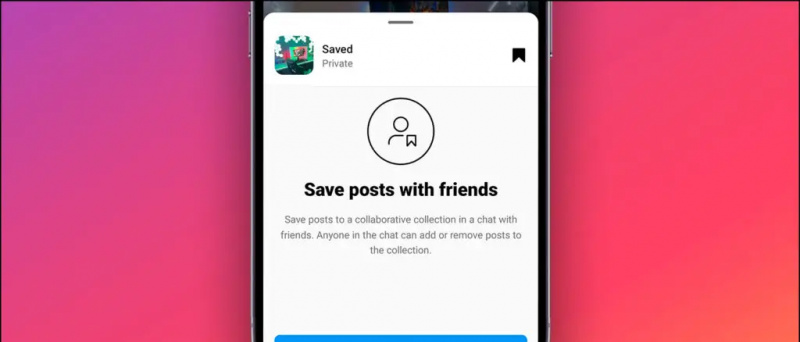Nelle ultime settimane, molti utenti di smartphone iniziano a utilizzare Telegram ed è diventata una delle migliori app negli app store. Questa app ne offre anche alcuni funzionalità aggiunte che lo distinguono da WhatsApp, che ha causato problemi di privacy per molti dopo le modifiche alle norme. Se usi Telegram e sei anche preoccupato per la tua privacy e sicurezza, sei arrivato all'articolo giusto. Abbiamo già parlato di come puoi usare blocco delle impronte digitali su WhatsApp e oggi parleremo del blocco delle impronte digitali per Telegram, così puoi proteggere le tue chat.
Inoltre, leggi | Come inviare messaggi che scompaiono su WhatsApp, Telegram, Signal
Proteggi le tue chat di Telegram
Sommario
Telegram ha una funzione di blocco del passcode incorporata che, molto simile a WhatsApp. Ecco come puoi impostare un passcode in Telegram.
Imposta un passcode



1. Apri l'app Telegram sul tuo smartphone e tocca il menu a tre righe in alto a sinistra.
2. Seleziona l'opzione 'Impostazioni' da lì e tocca 'Privacy e sicurezza'.
3. Nella sezione 'Sicurezza', tocca 'Blocco con passcode'.



4. Abilita l'interruttore accanto a 'Blocco con passcode' per abilitarlo.
5. Ora, l'app ti chiederà di creare un codice di accesso a quattro cifre. Inseriscilo due volte per salvare.
Questo è tutto! Il passcode di Telegram è ora attivo.
Abilita il blocco delle impronte digitali
Vedrai l'opzione 'Sblocca con impronta digitale' dopo aver impostato il passcode. Si è abilitata di default. È possibile disabilitare la funzione se si desidera sbloccare utilizzando solo il codice di accesso.

Ora, quando aprirai l'app Telegram, vedrai l'opzione per sbloccare usando la tua impronta digitale sullo schermo. Anche lì, puoi uscire dalla schermata e utilizzare il passcode.
Imposta il tempo di blocco automatico
Per impostazione predefinita, Telegram blocca automaticamente l'app dopo un'ora. È troppo lungo, vero? Puoi anche impostarlo secondo le tue preferenze.

Tocca l'opzione 'Blocco automatico' dall'impostazione sopra e modifica l'ora in un intervallo compreso tra 1 min e 45 ore. Puoi anche disabilitare la funzione da qui.
Una volta terminata l'impostazione, tocca il pulsante 'Fine' per salvare le impostazioni.
La tua app ora si bloccherà dopo il tempo che hai impostato. Puoi anche bloccarlo manualmente toccando l'icona del lucchetto dalla schermata 'Chat'.
Suggerimento bonus: nascondi le chat in App Switcher

Puoi anche scegliere di nascondere il contenuto dell'app in task o app switcher. Tutto quello che devi fare è disabilitare l'interruttore 'Mostra contenuto app nel commutatore attività' sotto Blocco automatico.
Punti da notare
- Il passcode di Telegram non è sincronizzato con il tuo account Telegram ed è solo per quel particolare dispositivo e puoi configurarlo su ogni dispositivo.
- Se dimentichi il passcode, dovrai eliminare l'app Telegram e installarla di nuovo.
- Recupererai tutti i tuoi dati ad eccezione di Gatti segreti.
- Se nascondi la chat dalla schermata del selettore di app, non sarai in grado di acquisire screenshot nell'app.
Ecco come puoi utilizzare un codice di accesso e un blocco dell'impronta digitale per Telegram. Se vuoi saperne di più sulle sue funzionalità relative a WhatsApp, leggi Confronto dettagliato di WhatsApp Vs Telegram Vs Signal qui .
Per ulteriori suggerimenti e trucchi, rimanete sintonizzati!
Commenti di FacebookPuoi anche seguirci per notizie tecniche istantanee su Google News o per suggerimenti e consigli, recensioni di smartphone e gadget, iscriviti GadgetsToUse Telegram Group o per gli ultimi video di revisione iscriviti GadgetToUtilizzare il canale Youtube.